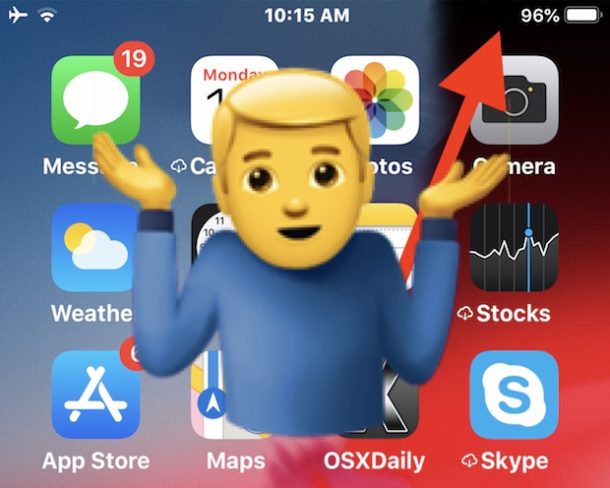
¿Te preguntas a dónde fue el icono del indicador de estado de Bluetooth en iOS 12? Como recordará, las versiones anteriores de iOS tienen un icono de Bluetooth que aparece en la barra de estado en la parte superior de la pantalla de un iPhone o iPad cuando se habilita Bluetooth. Pero con iOS 12, ese indicador de estado de Bluetooth encendido ahora no está presente, y el símbolo de Bluetooth tampoco está presente en la barra de estado. Debido a que falta el icono de estado de Bluetooth, algunos usuarios de iPhone y iPad pueden tener curiosidad sobre cómo comprobar si Bluetooth está habilitado o deshabilitado en iOS 12.
Este artículo le mostrará dos formas sencillas de confirmar que Bluetooth está habilitado para deshabilitarlo ahora que el icono del símbolo de Bluetooth ya no está visible.
Comprobar el estado de Bluetooth en iOS 12 desde el Centro de control
Tabla y sumario del artículo
Probablemente la forma más rápida y sencilla de comprobar el estado de Bluetooth en iOS 12 es a través del Centro de control. Recuerda que acceso al Centro de Control en iOS 12 es diferente ahora en algunos dispositivos como el iPad, así que tenlo en cuenta mientras procedes:
-
- Abra el Centro de control desde el iPhone o iPad; en todos los modelos de iPad y en iPhone X, XS, XS Max y XR, deslícese hacia abajo desde la esquina superior derecha de la pantalla para acceder al Centro de control. En iPhone 8, iPhone 7, iPhone 6 y anteriores, deslícese hacia arriba desde la parte inferior de la pantalla para acceder al Centro de control
.
- Busque el icono de Bluetooth en el Centro de control:
-
- Bluetooth está activado / conectado si el icono de Bluetooth está resaltado Azul
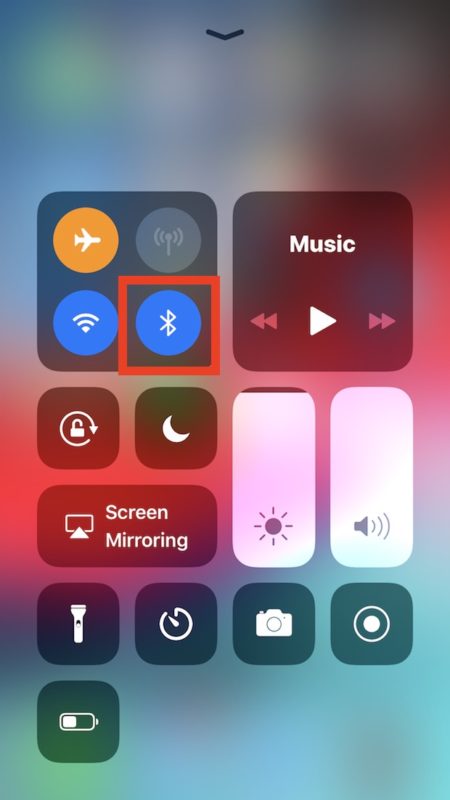
-
- Bluetooth está deshabilitado / desconectado si el icono de Bluetooth no está resaltado, sino que muestra una pequeña barra oblicua a través de él
.
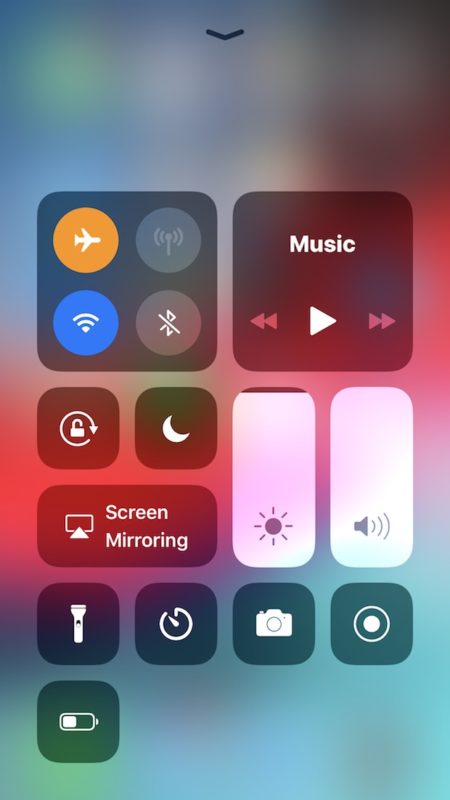
-
- Desactivar o activar las conexiones Bluetooth es sólo cuestión de tocar el icono del Centro de control para adaptarlo a sus necesidades
Abrir el Centro de control para comprobar el estado de Bluetooth tiene la notable ventaja de permitirle también desactivar o activar Bluetooth inmediatamente, dependiendo de lo que necesite.
Muchos dispositivos que se asocian con iPhone y iPad requieren Bluetooth, incluyendo Apple Watch, la mayoría de los teclados externos para iPhone y Teclados Bluetooth para iPad, AirPods, y muchos altavoces externos y auriculares inalámbricos, y mucho más. Por lo tanto, si utilizas cualquiera de estos accesorios con tu iPhone o iPad, probablemente te gustará saber que puedes comprobar rápidamente el estado de Bluetooth en iOS, así como activar y desactivar la función según sea necesario.
Compruebe el estado de Bluetooth en Configuración para iOS 12
Otro método para comprobar el estado de Bluetooth es a través de la aplicación iOS Settings, que también te permite deshabilitar Bluetooth en iOS 12 en lugar de simplemente desconectar los dispositivos Bluetooth de un iPhone o iPad:
-
- Abra la aplicación «Settings» en iOS
- Busque «Bluetooth» en las opciones de configuración, si dice «On» entonces Bluetooth está activado, si dice «Off» entonces Bluetooth está desactivado
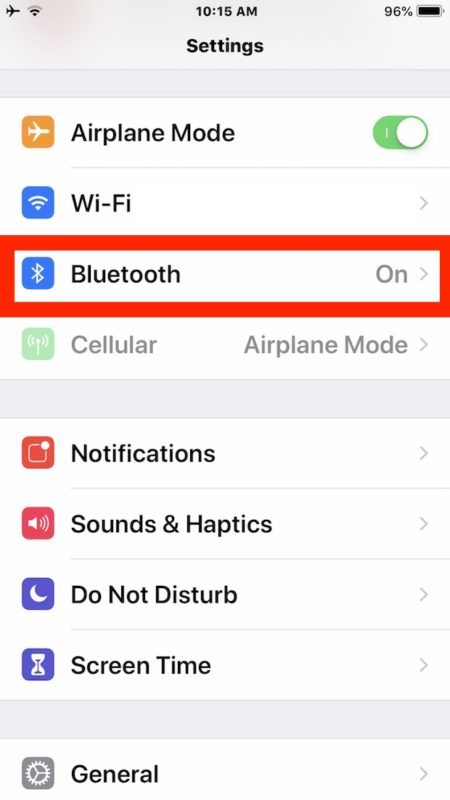
-
- Toque la opción «Bluetooth» y ajuste la palanca según sea necesario para desactivar o activar la función
.
Abrir Configuración para comprobar el estado de Bluetooth es un poco más lento para la mayoría de los usuarios que simplemente usar el Centro de control, pero puede ser preferible para algunos, especialmente porque en realidad permite desactivar la función por completo en lugar de simplemente desconectar los dispositivos Bluetooth. La otra ventaja de comprobar el estado de Bluetooth a través de Settings es que funciona exactamente igual en iOS 12 y posteriores que en iOS 12 y anteriores, ya que la aplicación Settings siempre ha informado si Bluetooth está desactivado o activado mientras que también le permite deshabilitar o habilitar Bluetooth en iOS según sea necesario .
Por último, otra opción es utilizar el widget del Centro de notificación para comprobar la duración de la batería del dispositivo Bluetooth , que si aparece un dispositivo Bluetooth en ese widget indica que el Bluetooth está activado.
Y por supuesto, el indicador obvio: si tienes un dispositivo Bluetooth sincronizado con un iPhone o iPad, ya sea un Apple Watch o AirPods o un teclado externo, si ese dispositivo está trabajando activamente con iOS, entonces, por supuesto, Bluetooth está activado en ese dispositivo iOS emparejado.
¿Conoces otros métodos para comprobar el estado de Bluetooth en iOS 12? Quizás encontraste la manera de mostrar el indicador de estado de Bluetooth como un símbolo en la barra de estado de iOS 12 en un iPhone o iPad. Comparte tus experiencias y comentarios abajo!
